有線接続が利用可能に
先日Galaxy Tab向けに行われたOne UI 7(Android 15)のアップデートで純正アプリ「二番目の画面」(Second Screen)が更新され、WindowsデバイスとUSBケーブル接続でもサブモニター化が可能となった。
今までの「二番目の画面」はWi-Fi接続など同一ネットワーク上にWindowsデバイスとワイヤレスで接続することで機能した。
ワイヤレスながら遅延は少なく十分使える機能だったが、より遅延が少なく安定性が向上するUSB接続もサポートされたことで、選択肢が増えユーザビリティ溢れるようになった。
Windowsデバイス側のソフトには「USB接続」が一足先に実装されていたが、Galaxy Tab側がOne UI 7に対応している必要があったため利用不可だった。
2025年5月にGalaxy TabへOne UI 7のアップデートが行われたので晴れて利用できるように。

導入方法
利用するにはWindowsデバイスにマイクロソフトストアで公開されている「Second Screen」をダウンロードしておく必要あり。
利用を開始するにはまず、WindowsのSecond Screenを立ち上げて「設定>ラボ>USB接続」をオンに。
次にGalaxy Tabを操作する。WindowsデバイスとUSBケーブルで接続したあと、クイックパネルにある「二番目の画面」をタップして利用可能な状態にする。
準備が整うとWindowsデバイスと自動でつながり、映像出力が始まる。
接続へ
USB接続の場合は「USBケーブルで接続」と表示されるのでわかりやすい。解像度は最大「2560×1600」まで可能。Galaxy Tabのネイティブ解像度まで可能ということになる。
なお使用したUSBケーブルは一般的な充電用のUSB2.0対応だったが、2560×1600まで出力できている。USB2.0までしか対応しないFEシリーズでも問題ないと思われる。
全く違和感なく利用できています。
なおリフレッシュレートは60Hz止まり。USB3.2対応ケーブルを使用しても変わらなかった。そこは残念です。
無線接続との差を簡易チェック
タッチ操作で遅延の有無がわかりやすく可視化される。Chromeブラウザ上でピンチアウト・ピンチインを繰り返すだけの単純な比較してみた。
Galaxy Tabの二番目の画面(Second Screen)がOne UI 7でUSB接続可能に。
Wi-fi接続とUSB接続でどれだけ遅延の違いがあるか簡単に調べてみた。
USB接続(左)はかなり滑らかでびっくり。
WiFi接続(右)はタッチ操作がラグ多めでちょっと苦痛。#oneui7#galaxytab pic.twitter.com/SHpfP3xU78— もばさい! (@mobasai_com) May 2, 2025
動画越しでもWi-Fi接続はフレーム落ちしてカクつきがわかるのに対して、USB接続は滑らかで違和感なく使える。タッチ操作を使うならUSB接続が安定。
標準機能としては十分
有線、無線問わず接続できて、マルチタッチ、ワコムEMRペンにも対応するモバイルモニターと考えれば凄いデバイスです。
これさえあれば気軽にWindowsのタッチパネル環境を試せます。
今まででもUSB接続でのサブモニター化を可能にするアプリは存在していましたが、純正アプリで対応するのは嬉しいです。サポートやデバイスの最適化の面から考えて良いことです。
ペン入力がしたいなどであれば、より遅延が少ない環境で利用できると思います。
Galaxyの使いこなし方


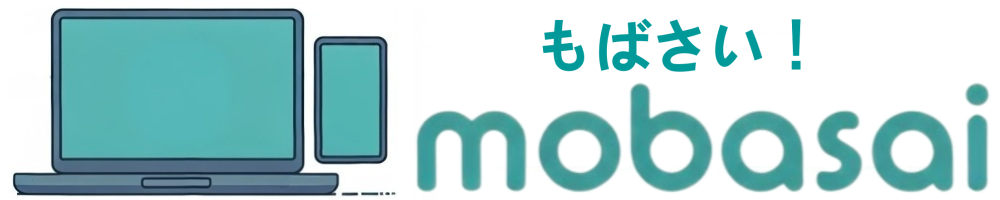














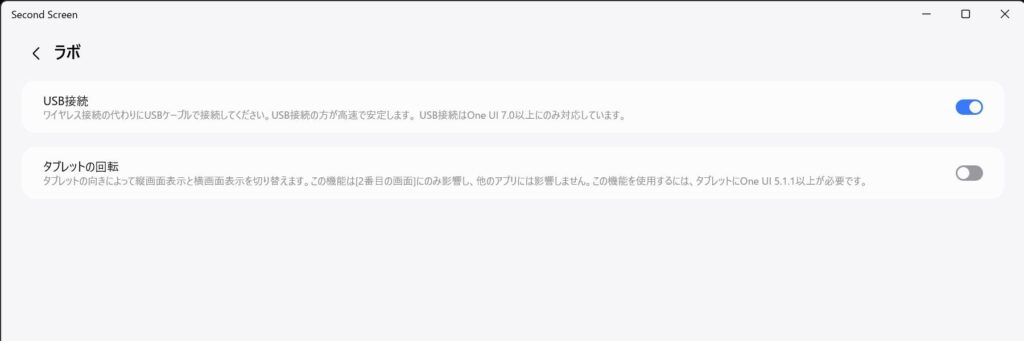
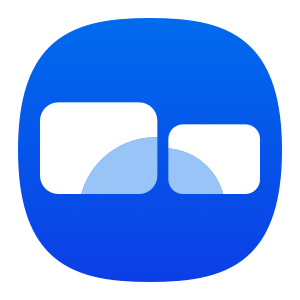
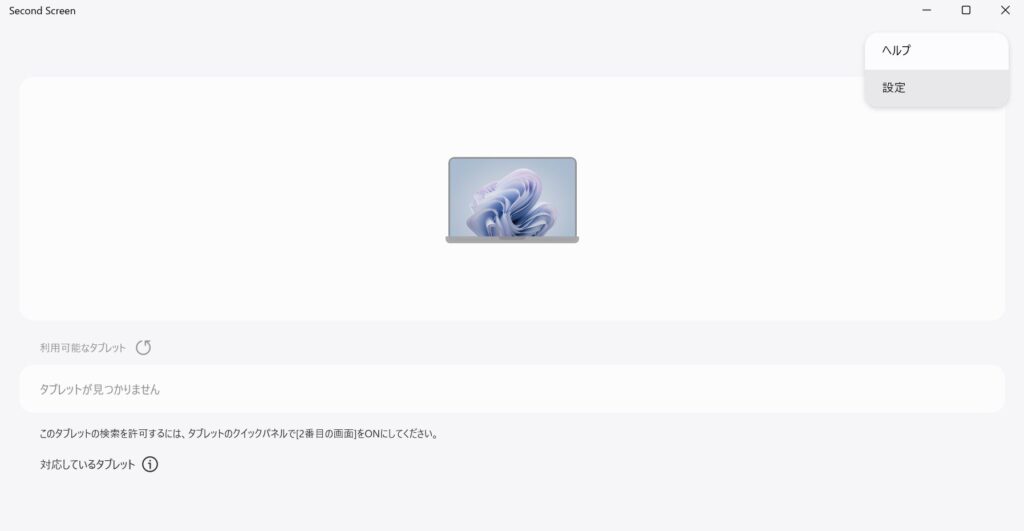
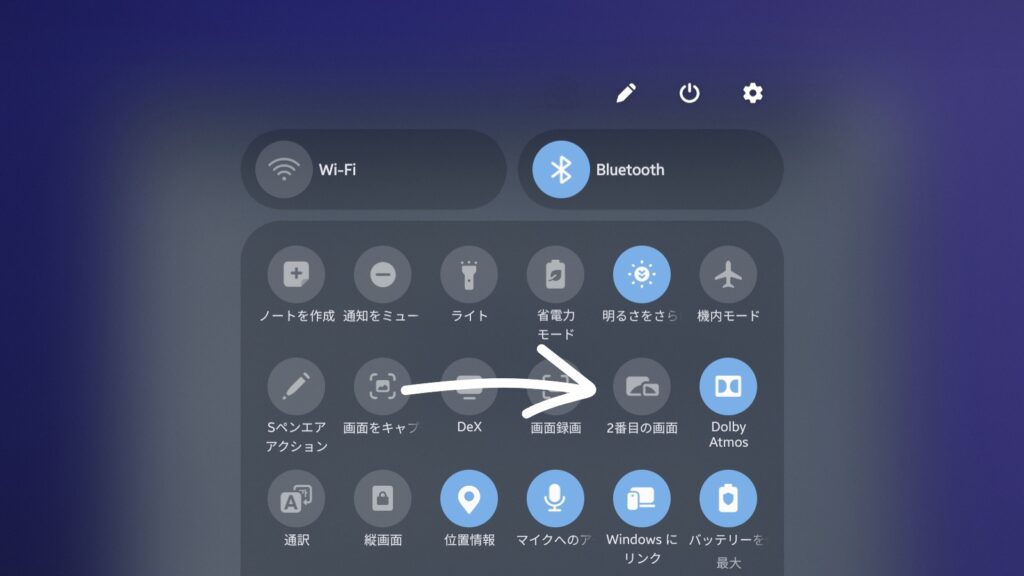
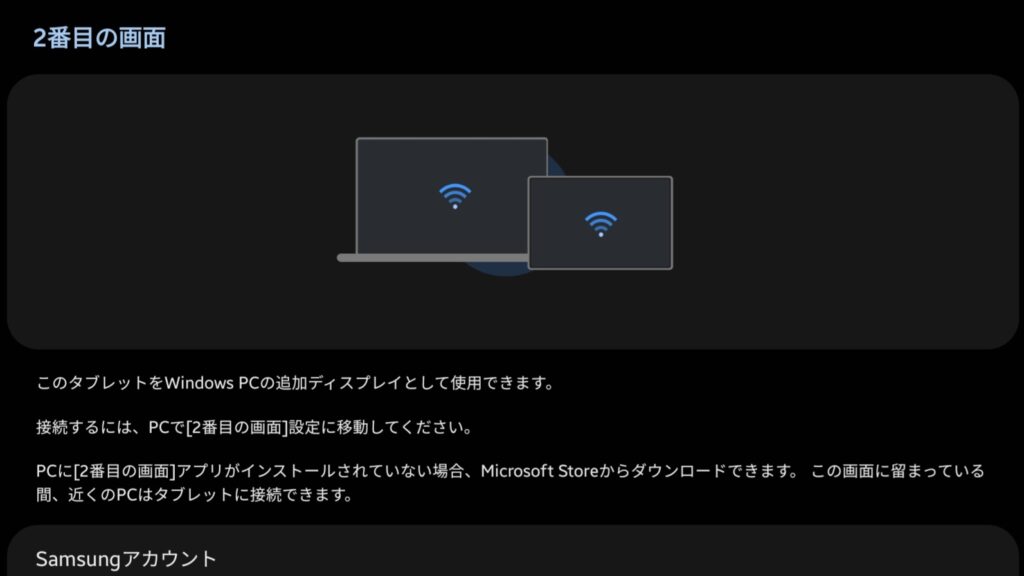
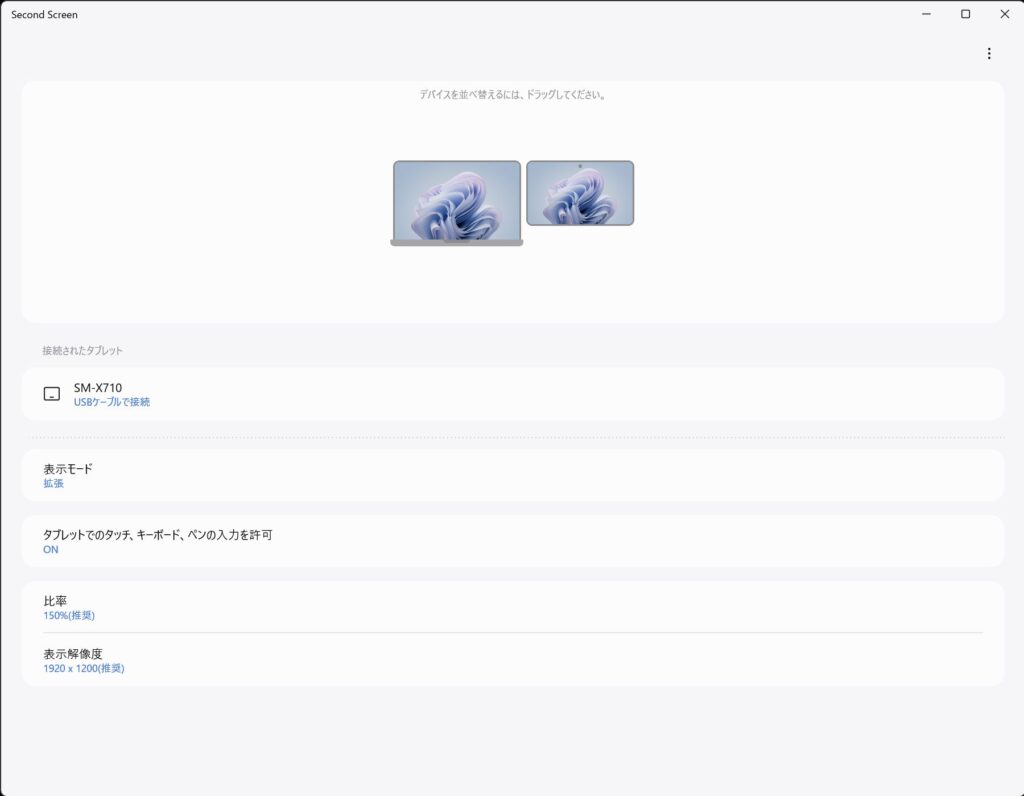
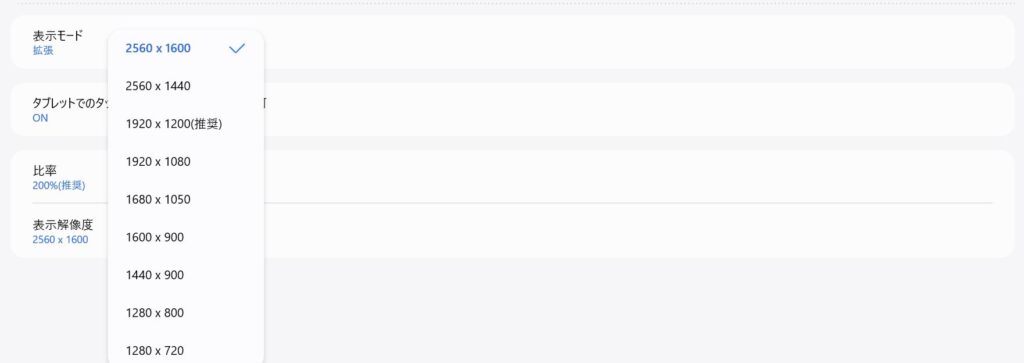
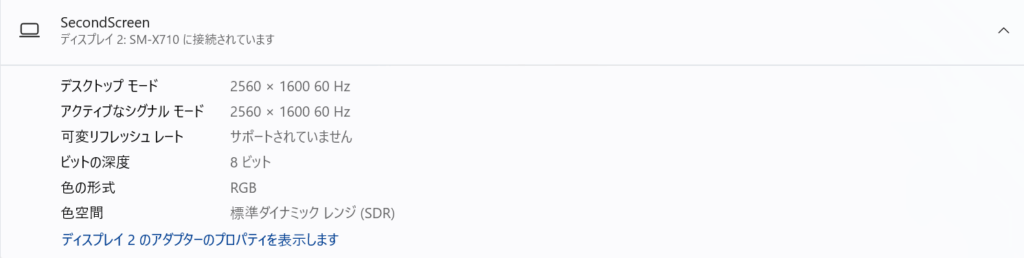




コメント